
Con la nascita dei dispositivi mobili, come gli smartphone, il mondo del web è cambiato introducendo una modalità di visualizzazione più smart, adatta per gli schermi di dimensioni ridotte. Tuttavia, accade spesso di voler visualizzare un sito nella versione desktop e non mobile. Per quanto riguarda alcuni browser come per esempio Dolphin, passare da una modalità all’altra è sempre stato fattibile, ma per Safari no. Fortunatamente Apple ha deciso di introdurre questa possibilità nell’aggiornamento iOS 8. In questo articolo andremo a vedere insieme come navigare in modalità desktop su iPhone con Safari (ovviamente dopo aver aggiornato il sistema operativo alla versione 8).
Come navigare in modalità desktop su iPhone con Safari
Il procedimento che ci consentirà di navigare in modalità desktop su iPhone con Safari è davvero molto semplice. Apriamo Safari e andiamo sul sito internet che ci interessa visualizzare in modalità desktop. Una volta qui, clicchiamo sulla barra degli indirizzi come se dovessimo digitare e con uno swipe verso il basso nel centro della pagina, scopriamo i due pulsanti: Aggiungi a Preferiti e Richiedi sito desktop. Ovviamente noi dovremo cliccare su Richiedi sito desktop e immediatamente Safari provvederà a ricaricarci il sito web in modalità desktop.
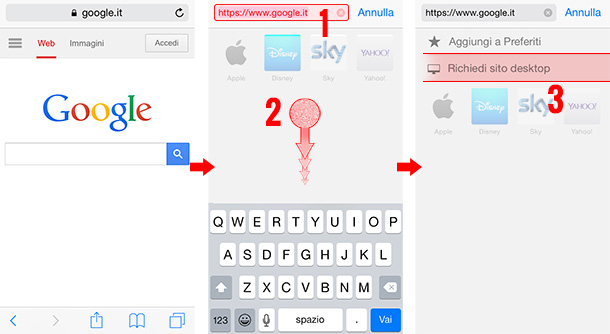
Ecco che in pochissimi passaggi siamo riusciti a navigare in modalità desktop su iPhone con Safari e senza l’ausilio di alcun Browser di terze parti. Spero che questa guida vi sia stata di aiuto, in tal caso vi invito a lasciare un like sulla nostra pagina facebook in modo tale da rimanere sempre aggiornati. 😉 Grazie…
Staff Melabu
 Melabu Guide, news e curiosità
Melabu Guide, news e curiosità




Come si fa a toglierlo dalla modalità desktop ? Dopo averlo messo in modalità desktop.